Ngoài việc là hệ điều hành được sử dụng nhiều nhất trên thế giới với hơn 2 Tỷ người dùng toàn cầu, Android cũng được cho là hệ điều hành di động toàn diện nhất hiện có. Được sở hữu và vận hành bởi Google, gã khổng lồ công cụ tìm kiếm luôn đảm bảo rằng những người gặp khó khăn có thể sử dụng thiết bị của họ mà không gặp sự cố nào. Và nó làm dễ dàng.

Ví dụ, tính năng Live Caption đảm bảo rằng những người gặp khó khăn về thính giác có thể hiểu được nội dung hình ảnh và video trên thiết bị Android của họ. Thật thú vị, Google cũng cung cấp một tính năng có sẵn cho các cá nhân bị thiếu thị lực màu. Cũng được gọi là mù màu, những người có những thách thức thị giác này không thể nhìn thấy và phân biệt màu sắc (sắc thái) nhất định. Một số thậm chí hoàn toàn mù màu, nhưng tình trạng như vậy là rất hiếm.
Sự thật nhanh chóng: Không có cách điều trị hoặc chữa trị mù / thiếu màu.
Bởi vì những cá nhân như vậy không dễ dàng nhận ra, họ chủ yếu bị bỏ rơi và không được phục vụ. Tuy nhiên, Google nhận ra điều đó và tích hợp cài đặt hiệu chỉnh Màu vào Android.
Trong bài đăng này, chúng tôi sẽ hướng dẫn bạn quy trình kích hoạt tính năng chỉnh màu trên thiết bị Android của bạn và khi nào nên sử dụng nó. Nhưng trước đó, hãy đọc ngắn gọn về các loại mù màu phổ biến để bạn có thể hiểu cách sử dụng tính năng này tốt hơn.
Các loại thiếu màu
Có thể phân biệt và phân biệt hơn 100 màu sắc khác nhau là điều mà một cá nhân có tầm nhìn bình thường sẽ làm được một cách dễ dàng. Đối với các cá nhân mù màu, họ có thể phân biệt khoảng 20 màu sắc.
Điều đó nói rằng, mù màu thường được chia thành ba (3) các loại.
A) Mù màu đỏ-xanh
Điều này mô tả một điều kiện trong đó một cá nhân không thể nói sự khác biệt giữa màu đỏ và màu xanh lá cây. Đây là loại mù màu phổ biến nhất và tồn tại trong bốn (4) các loại khác nhau:
- Deuteranomaly: Đây là một thuật ngữ y học mô tả một loại mù màu đỏ-xanh lá cây trong đó một cá nhân nhìn thấy màu xanh lá cây là màu đỏ.
- Protanomaly: Điều này trái ngược với Deuteranomaly, và những người bị thiếu màu này nhìn thấy màu đỏ là màu xanh lá cây.
- Protanopia: Những người sống với sự thiếu hụt này không thể nhìn thấy hoặc xác định màu đỏ.
- Khiếm thị: Điều này mô tả việc không thể nhìn thấy màu xanh lục.
Những loại mù màu này là phổ biến và hầu hết các loại thiếu màu được báo cáo.
B) Mù màu xanh-vàng
Thể loại thiếu màu này không lan tràn như mù màu xanh đỏ, nhưng có những người mắc phải tình trạng này. Những người bị mù màu này rất khó phân biệt giữa vàng và đỏ, và tương tự, xanh dương và xanh lục.
Đây là hai2) các loại màu Xanh lam-Vàng Màu mù:
- Tritanomaly: Những người bị thiếu hụt này không thể nói sự khác biệt giữa (a) Blue và Green (b) Yellow và Red.
- Tritanopia: Loại thiếu màu xanh-vàng này gây khó khăn cho việc phân biệt (a) Vàng và Hồng (b) Tím và Đỏ.
C) Tổng số mù màu
Được gọi là Monochromacy, các cá nhân có tình trạng thị giác này hoàn toàn không nhìn thấy màu sắc. Đây là một loại thiếu màu rất hiếm.
Nếu bạn gặp vấn đề về việc phân biệt hai hoặc nhiều màu, thì bạn có thể bị thiếu màu. Tuy nhiên, cách tốt nhất để chắc chắn là đến bệnh viện hoặc bác sĩ nhãn khoa gần bạn.
Sử dụng hiệu chỉnh màu Android
Nếu bạn có bất kỳ thiếu màu nào được đề cập ở trên và cảm thấy khó phân biệt màu sắc trên điện thoại thông minh Android của mình, thì đã đến lúc bạn bắt đầu sử dụng tính năng Chỉnh màu được tích hợp vào hệ điều hành Android.
Note: Ảnh chụp màn hình là từ một chiếc điện thoại có ngôn ngữ được đặt thành tiếng Anh (Anh).
Không quá nhiều người biết đến tính năng này bởi vì nó không chính xác trong tầm nhìn rõ ràng. Nếu bạn bị mù màu hoặc bạn biết bất kỳ ai là ai, đây là cách kích hoạt Chỉnh sửa màu trên điện thoại thông minh Android.
Bươc 1: Khởi chạy menu Cài đặt trên điện thoại thông minh Android của bạn.
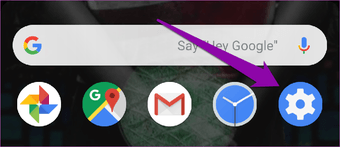
Bươc 2: Cuộn xuống dưới cùng của menu Cài đặt và chọn Trợ năng.
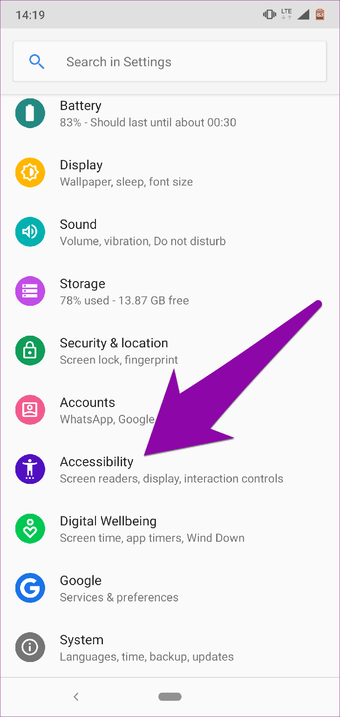
Bươc 3: Ở cuối trang Trợ năng, chạm vào Chỉnh màu.
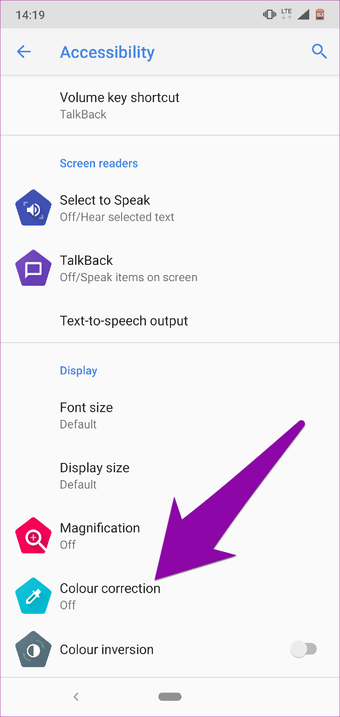
Bươc 4: Chuyển sang nút Chỉnh màu để kích hoạt tính năng.
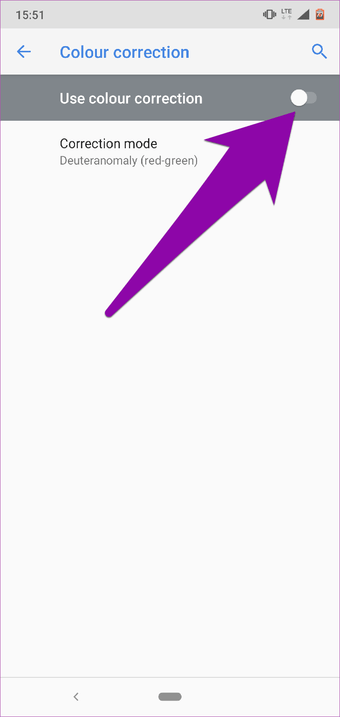
Bước tiếp theo là chọn loại thiếu màu bạn muốn chống lại / sửa với tính năng Chỉnh màu.
Bươc 5: Vẫn trên trang Chỉnh màu, chạm vào tùy chọn Chế độ hiệu chỉnh.
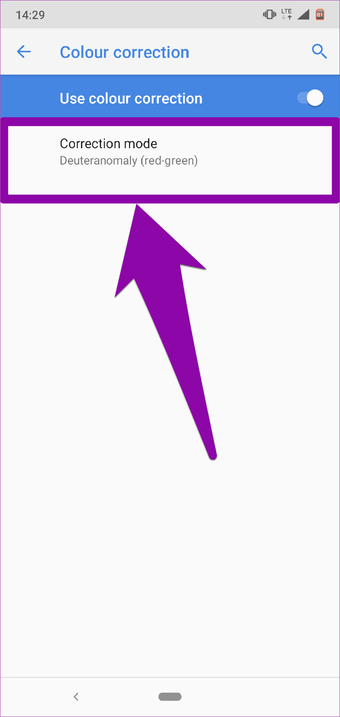
Bươc 6: Chọn thiếu màu bạn có hoặc muốn sửa với tính năng.
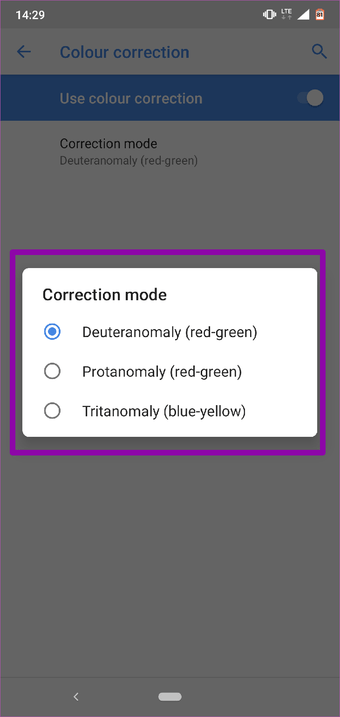
Hiện tại, Google chỉ hỗ trợ chỉnh sửa ba (3) các loại thiếu màu: Deuteranomaly (đỏ-xanh), Protanomaly (đỏ-xanh)và Tritanomaly (xanh vàng).
Bươc 7: Nhấn vào nút quay lại để lưu tùy chọn và cài đặt Chỉnh sửa màu của bạn.

Sau đó, bạn sẽ nhận thấy sự khác biệt về sự xuất hiện của màu sắc trên màn hình thiết bị của bạn.
Note: Tính năng chỉnh màu Android chỉ ảnh hưởng đến màu sắc của mọi thứ được hiển thị trên thiết bị của bạn – ứng dụng phương tiện truyền thông xã hội, hình ảnh, nội dung video, trò chơi, v.v. Màu sắc ban đầu của ảnh chụp màn hình hoặc hình ảnh được chia sẻ với người khác từ thiết bị của bạn sẽ không bị thay đổi.
Đừng bỏ lỡ màu sắc
Màu sắc rất đẹp, nhưng thật không công bằng khi những người sống với sự thiếu hụt màu sắc không được nhìn thấy (hoặc tất cả) màu sắc trong bản chất thực sự của họ. Tuy nhiên, với tính năng chỉnh màu trên Android, điều đó sẽ không còn xảy ra nữa. Các cá nhân mù màu sẽ không còn bỏ lỡ các chi tiết màu khi xem nội dung trên thiết bị của họ. Cảm ơn, Google.
Tiếp theo: Các cài đặt tùy chỉnh có bị tắt đột ngột trong menu Trợ năng của Android không? Kiểm tra bài tiếp theo để khám phá nhiều cách để khắc phục điều đó.
